iTunes Export MP3: هل هذا ممكن؟ (تحديث 2025)
تصدير iTunes MP3. هذه العبارة وحدها لديها العديد من مستخدمي Apple Music يتساءلون. هل من الممكن حقًا جعل iTunes يقوم بتصدير MP3؟ إذا كان الأمر كذلك ، فكيف تفعل ذلك؟ لحسن الحظ ، لديك هذا الدليل لمساعدتك. في هذه المقالة ، سوف نوضح لك كيف يمكن جعل iTunes يقوم بتصدير MP3 بأسرع وأسلس طريقة. وبالنسبة لأولئك الذين لديهم فضول حقيقي ، يمكنك دائمًا قراءة بقية هذه المقالة لمعرفة المزيد حول هذا الموضوع.
محتوى المادة الجزء 1. كيف يمكنني تصدير موسيقى iTunes إلى MP3 بخطوات بسيطة؟الجزء 2. كيف يمكنني تصدير موسيقى iTunes إلى MP3 على Mac / Windows؟الجزء 3. ملخص
الجزء 1. كيف يمكنني تصدير موسيقى iTunes إلى MP3 بخطوات بسيطة؟
في الواقع ، من السهل جدًا جعل iTunes يقوم بتصدير MP3. الطريقة الأولى هي استخدام تطبيق iTunes نفسه. ومع ذلك ، يجب أن تتذكر أن هذه الطريقة ممكنة فقط إذا كنت مستخدمًا مشتركًا في iTunes. لذلك ، إذا لم تكن كذلك ، فسيتعين عليك استخدام طريقة أخرى. كثير من الناس لا يعرفون أن iTunes يمكنه أيضًا تصدير أو تحويل أي تنسيق إلى MP3. ومع ذلك ، فإنه يقتصر فقط على شراء الأغاني أو المستخدمين مشترك في Apple Music. للقيام بذلك ، سيتعين عليك اتباع هذه الخطوات هنا:
# على Mac:
- افتح تطبيق iTunes الخاص بك
- أختار التفضيلات من شريط القائمة وانقر فوق أسئلة عامة علامة التبويب
- ثم اضغط استيراد الإعدادات واختر MP3 التشفير
- ابحث عن الأغاني التي تريد تصديرها
- قم بتمييز الأغاني التي تريد تحويلها وحدد ملف قم بتقديم زر من القائمة
- ثم انقر فوق تحول زر أو إنشاء نسخة جديدة
- أخيرًا ، حدد إنشاء MP3 النسخة وهناك ستتمكن من تحويل موسيقى MP3 على Apple Music الخاص بك
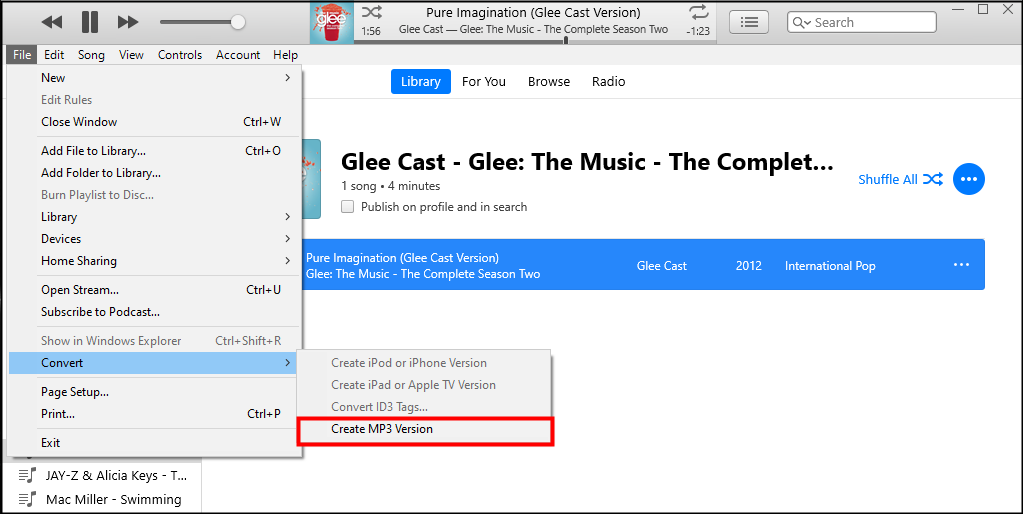
# على Windows:
- اذهب إلى حسابك على تطبيق iTunes
- ثم افتح تعديل زر وحدد التفضيلات
- انتقل إلى أسئلة عامة فئة وحدد إعدادات الاستيراد
- انقر MP3 التشفير تحت استخدام استيراد خيار
- انقر OK ثم اضغط OK مرة أخرى كتأكيد
- حدد الأغاني التي تريد تحويلها وتأكد من تمييزها
- ثم اضغط قم بتقديم ثم اختر تحول
- أو يمكنك أيضًا النقر فوق إنشاء نسخة جديدة
- أخيرا ، انقر فوق إنشاء MP3 النسخة
بعد ذلك ، سيتم تحويل جميع أغاني Apple Music (تلك التي حددتها) إلى MP3. مرة أخرى ، لا تنطبق هذه الطريقة إلا على مشتركي Apple Music أو iTunes. إذا لم تكن كذلك ، فانتقل إلى الطريقة البديلة أدناه.
الجزء 2. كيف يمكنني تصدير موسيقى iTunes إلى MP3 على Mac / Windows؟
إذا كنت تريد طريقة أسهل لجعل iTunes يقوم بتصدير MP3 على أي جهاز سواء كان جهاز كمبيوتر يعمل بنظام Mac أو Windows ، فكل ما تحتاجه هو TunesFun محول ابل الموسيقى. باستخدام هذه الأداة ، لا يتعين عليك حتى أن تكون مشتركًا في Apple Music أو iTunes لمجرد الحصول على جميع مسارات Apple Music المفضلة لديك معًا. TunesFun سوف يساعدك Apple Music Converter قم بإزالة قيود DRM من مسار Apple Music الخاص بك. بمجرد إزالتها بنجاح ، يمكنك الآن تحويلها إلى التنسيق الذي تفضله. يمكن أن تقدم هذه الأداة قائمة طويلة من التنسيقات ، لذلك لا داعي للذعر. بعد ذلك ، يمكنك الآن حفظها والاستماع إليها على أي جهاز تريده دون أي عوائق على الإطلاق.
ال TunesFun يُقال إن Apple Music Converter هو أسرع محول Apple Music اليوم. في الواقع ، يتمتع بمعدل نجاح أعلى مقارنة بالمحولات الأخرى ويمكنه تحويل ملفاتك أسرع 10 مرات مقارنة بالآخرين. ثبت أيضًا أن هذه الأداة فعالة وآمنة للغاية. يمكن لفريق الدعم أيضًا مساعدتك في أي وقت تريده. وعلى الرغم من أن هذه الأداة سريعة جدًا ، إلا أنه لا يزال بإمكانها الحفاظ على الجودة الأصلية للصوت الخاص بك - لذلك ، نعم ، يمكنك الاستمرار في الاستماع إلى الموسيقى عالية الجودة طوال الوقت بمساعدة TunesFun محول موسيقى أبل. علاوة على ذلك ، يمكن لهذه الأداة الاحتفاظ بعلامات ID3 والبيانات الوصفية الأخرى لمسار Apple Music الخاص بك حتى لا تواجه أي مشكلة نقلها إلى أجهزة أو مشغلات وسائط أخرى.
إذا كنت على استعداد لتعلم كيفية الاستخدام TunesFun Apple Music Converter وجعل iTunes يقوم بتصدير MP3 ، اتبع جميع الخطوات التالية:
- تحميل وتثبيت TunesFun محول ابل الموسيقى
- ثم قم بتشغيل التطبيق
- قم بسحب وإسقاط جميع أغاني Apple Music التي تريد تحويلها
- إختار ال الناتج شكل زر واختر التنسيق الذي تريده
- يمكنك أيضا النقر المجلد الإخراج واختر المجلد الوجهة لملفاتك
- أخيرًا ، اضغط على تحول زر لبدء تحويل مسار Apple Music الخاص بك إلى MP3

وبهذه الطريقة ، يمكنك الآن الاستمتاع بمسارات Apple Music المفضلة لديك في أي وقت تريد بمساعدة TunesFun محول موسيقى أبل. إذا كنت تريد الطريقة الأسرع والأسهل لجعل iTunes يقوم بتصدير MP3 ، فكل ما عليك فعله هو تنزيل ملف TunesFun Apple Music Converter على أجهزة الكمبيوتر التي تعمل بنظام Windows أو Mac.
الجزء 3. ملخص
إذا كنت ترغب في جعل iTunes يقوم بتصدير MP3 ، فيمكنك القيام بذلك باستخدام طريقتين. بالنسبة لأولئك المشتركين حاليًا في Apple Music أو الذين اشتروا الأغاني من iTunes Store ، سيكون القيام بذلك أسهل كثيرًا أثناء استخدام تطبيق iTunes الخاص بك. ومع ذلك ، سيتعين عليك التأكد من اتباع جميع الخطوات حتى لا تواجه مشكلة في الاستماع إلى مسارات Apple Music وتحويلها إلى MP3. بصرف النظر عن ذلك ، يمكنك فقط تشغيل هذه الملفات على تطبيق Apple Music وليس على أي مشغل وسائط أو جهاز آخر.
الآن ، إذا لم تكن مشتركًا في Apple Music أو إذا لم تكن قد حاولت شراء الأغاني من iTunes Store ، فسيتعين عليك استخدام طريقة بديلة تتم من خلال مساعدة TunesFun محول موسيقى أبل. يمكن لهذه الأداة أن تفعل أشياء مختلفة من أجلك من إزالة قيود DRM من مسار Apple Music الخاص بك ، وتحويلها إلى تنسيق من اختيارك ، وحفظها على جهازك إلى الأبد من أجل البث في وضع عدم الاتصال!
اترك تعليقا